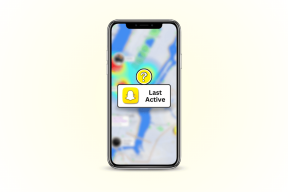Како увести лозинке са 1Пассворд у Дасхлане
Мисцелланеа / / February 15, 2022
Да ли сте прочитали наш чланак о неколико предности прелазак на Дасхлане са 1Пассворд? Можда вас је то убедило да направите потез. Ако је то случај, не морате да се знојите око свих пријава, лозинки и безбедних белешки које сте акумулирали током времена у 1Пассворд.

Дасхлане има једноставну функцију увоза која вам омогућава да пренесете све своје податке преко 1Пассворд-а. Да, то су сви ваши подаци — све од сачуваних лозинки за Ви-Фи до банковних рачуна, пријављивања до аутоматског попуњавања. Ако сте се већ преселили са ЛастПасс на 1Пассворд према нашој препоруци, размислите о овом последњем преносу; довољно је лако. Пратите једноставне кораке у наставку да бисте започели.
Извези 1Пассворд податке
Прво, мораћете да извезете своје 1Пассворд податке. То значи да пре него што у потпуности пређете на Дасхлане, важно је да већ нисте уклонили 1Пассворд са свог рачунара.

Отворите 1Пассворд и идите до траке менија. Кликните фајл, затим кликните
Извоз. Одаберите да ли желите да извезете све ставке у вашим трезорима или само неке од ставки у Дасхлане. Ако желите да извезете само неке, прво се вратите и изаберите све лозинке на листи за померање 1Пассворд-а које желите пре него што се вратите у мени и кликнете Изабране ставке… У супротном, кликните Сви артикли…
Можда ће бити затражено да овде унесете своју главну лозинку. Ако не, требало би да одмах видите да су ваше лозинке и други подаци спремни за извоз. 1Пассворд вас такође упозорава да док ваша датотека за извоз постоји, ниједан од ваших података није заштићен. Уверите се да је формат датотеке .лпиф у падајућем менију пре него што наставите.
Важно: Да би ваше информације биле што безбедније, будите сигурни чим се процес извоза и будућег увоза заврши, ви потпуно избришите извезену датотеку из 1Пассворд са свог рачунара
Када се ваши 1Пассворд подаци извезу на локацију по вашем избору, отворите Дасхлане. Идите на траку менија и кликните Филе, онда Увоз а затим изаберите 1Пассворд са списка услуга.
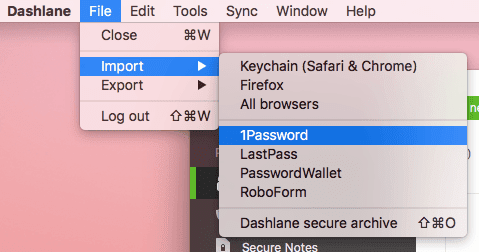
Имајте на уму да вас Дасхлане обавештава да вам је то потребно .лпиф датотеку, па кликните Увоз у прозору, лоцирајте свој извоз 1Пассворд и отвори га. Требало би да се зове „дата.лпиф“.
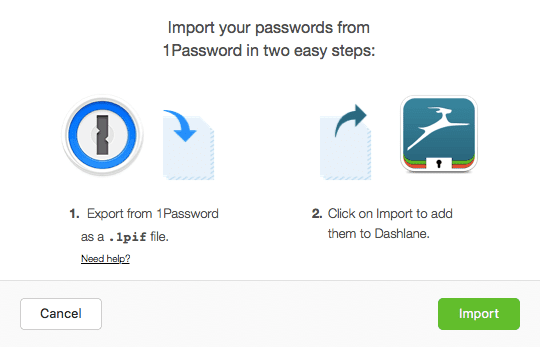
Одавде сте спремни. У зависности од тога колико ставки морате да увезете, могло би да прође неколико тренутака да се све појаве у Дасхлане-у. Када се процес увоза заврши, требало би да видите све своје податке сада у Дасхлане-овом шареном интерфејсу.
Важно: Двапут проверите да ли је све што сте желели да увезете успешно додато у апликацију Дасхлане, укључујући лозинке, кредитне картице, банковни рачуниПоследњи пут ажурирано 3. фебруара 2022
Горњи чланак може садржати партнерске везе које помажу у подршци Гуидинг Тецх. Међутим, то не утиче на наш уреднички интегритет. Садржај остаје непристрасан и аутентичан.

Написао
Џорџ Тинари пише о технологији више од седам година: водичи, упутства, вести, рецензије и још много тога. Обично седи испред свог лаптопа, једе, слуша музику или гласно пева уз поменуту музику. Можете га пратити и на Твиттер-у @гтинари ако вам треба више притужби и сарказма у вашој временској линији.